Meskipun browser Google Chrome dan Firefox populer di kalangan pengguna yang paham teknologi, sejumlah besar pengguna PC menggunakan Internet Explorer sebagai browser web utama mereka.
Sama seperti Google Chrome dan Firefox, semua versi terbaru dari browser Internet Explorer juga menawarkan Anda menyimpan kata sandi web di browser sehingga Anda dapat masuk ke layanan web tanpa harus memasukkan kata sandi Anda setiap kali Anda membuka URL.
Pengguna yang tidak menggunakan akun Microsoft di Windows 8/8.1 untuk menyinkronkan pengaturan dan kata sandi IE mungkin ingin mencadangkan semua nama pengguna dan kata sandi yang disimpan sebelum mengatur ulang browser atau menginstal ulang sistem operasi Windows. Jadi, bagaimana cara melihat kata sandi yang disimpan dan mencadangkannya?
Meskipun seseorang dapat dengan mudah melihat semua nama pengguna dan kata sandi yang disimpan di Internet Explorer dengan mudah, mencadangkannya bukanlah pekerjaan yang mudah. Dalam panduan ini, kami akan menunjukkan kepada Anda cara melihat dan mencadangkan kata sandi yang disimpan di Internet Explorer di Windows 8.1.
Untuk melihat kata sandi yang disimpan di Internet Explorer:
Langkah 1: Luncurkan browser Internet Explorer. Klik yang kecil Gigi ikon (lihat gambar di bawah) yang muncul di kanan atas jendela browser (tepat di bawah tombol keterangan) dan kemudian klik pilihan internet untuk membuka yang sama.
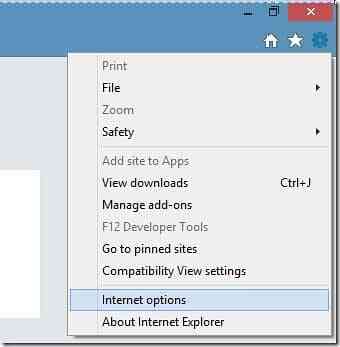
Langkah 2: Di sini, beralih ke tab Konten.
Langkah 3: Di bawah tab LengkapiOtomatis, klik Pengaturan tombol untuk membuka dialog Pengaturan LengkapiOtomatis di mana Anda perlu mengklik Kelola Kata Sandi tombol untuk membuka jendela Manajer Kredensial.

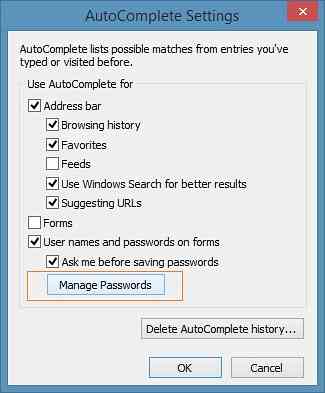
Sebagai alternatif, seseorang dapat membuka Manajer Kredensial dengan mengetikkan Manajer Kredensial di layar Mulai, mengubah filter pencarian ke Pengaturan, lalu menekan tombol enter.
Langkah 4: Setelah Manajer Kredensial diluncurkan, pilih Kredensial Web untuk melihat semua nama pengguna dan kata sandi yang disimpan di browser Internet Explorer. Cukup klik tombol panah bawah di sebelah URL untuk melihat nama pengguna yang disimpan untuk URL itu.
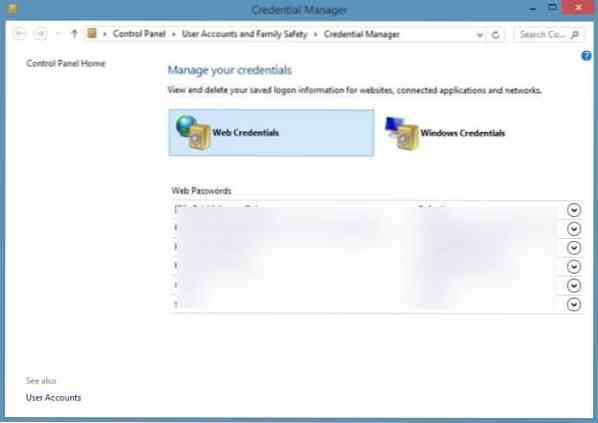
Seperti yang Anda lihat di gambar, Manajer Kredensial menyembunyikan kata sandi di balik tanda bintang. Untuk melihat kata sandi yang disembunyikan di bawah tanda bintang, klik tombol Tampilkan di sebelah Kata Sandi, lalu ketik kata sandi akun Windows Anda. Klik tombol hapus kata sandi untuk menghapus URL, nama pengguna, dan kata sandi yang dipilih.
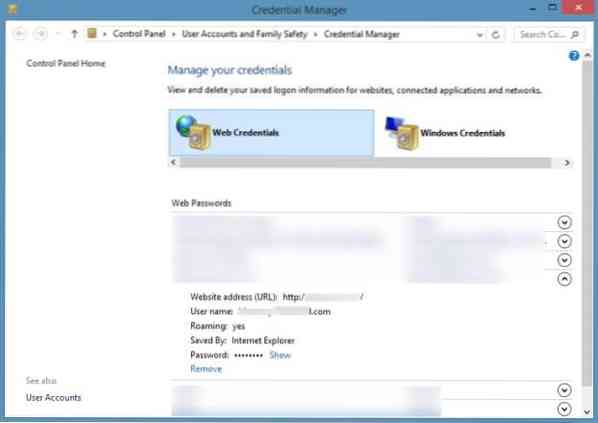
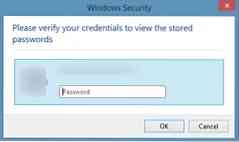
Meskipun Credential Manager memungkinkan Anda mencadangkan kredensial masuk Windows yang disimpan, ia tidak menawarkan opsi untuk mencadangkan kata sandi web. Kita perlu menggunakan alat pihak ketiga yang disebut IE PassView untuk mencadangkan kata sandi yang disimpan di IE.
Untuk mencadangkan kata sandi yang disimpan:
Langkah 1: Unduh IE PassView NirSoft dari sini, perangkat lunak gratis untuk melihat dan membuat cadangan kata sandi yang disimpan di browser Internet Explorer.
Langkah 2: Ekstrak file zip yang diunduh untuk membuat IE PassView dapat dieksekusi dan kemudian klik dua kali pada file yang sama untuk menjalankannya.
Langkah 3: Setelah menjalankan IE PassView, itu akan memindai browser untuk kata sandi yang disimpan dan menampilkan URL, nama pengguna dan kata sandinya.
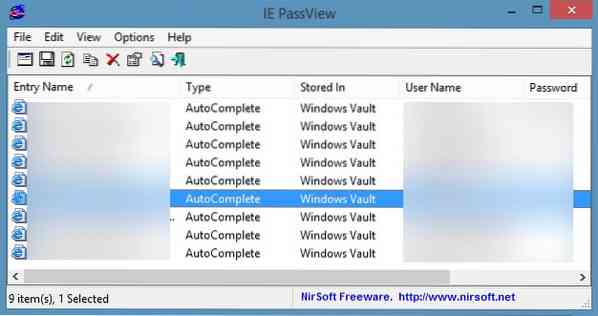
Langkah 4: Untuk mencadangkan semua kata sandi, pilih semua entri, klik kanan padanya, lalu klik Simpan kata sandi yang dipilih untuk menyimpan semua nama pengguna dan kata sandi dalam file teks.
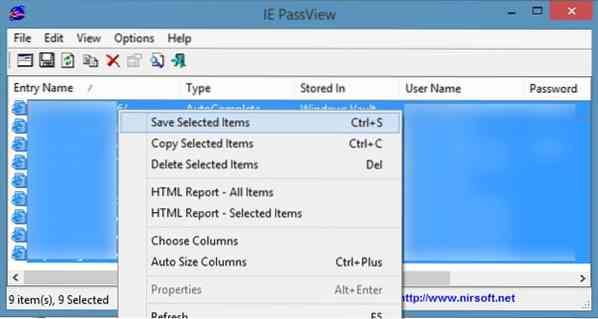
CATATAN: Saat Anda mengunduh dan menjalankan IE PassView, Windows Defender di Windows 8/8.1 mungkin mengingatkan Anda bahwa program yang berpotensi berbahaya telah terdeteksi. Anda dapat dengan aman mengabaikan peringatan dan menjalankan alat, karena IE PassView adalah perangkat lunak populer dari NirSoft yang tepercaya.
 Phenquestions
Phenquestions


